世界中のチャートにアクセスできるツール「TradingView(トレーディングビュー)」。2019年に日本語対応されたことで、ユーザー数がますます増えています。
でも、ツールを利用する前には以下のような疑問点を持つことも多いはず。
- TradingViewを使うメリットは何があるのか
- TradingViewには無料と有料プランがあるけど違いは何か
- TradingViewはユーザーからの評価はどうなのか
そこで今回の記事では、TradingViewのメリットやデメリット、リアルなトレーダーからの評価など、使用前に知っておくべき情報を紹介していきます。
もくじ
TradingView(トレーディングビュー)を使う4つのメリット
TradingViewの特徴の中でもメリットをまとめると4つあります。
- Web上で稼働するのでダウンロード不要
- ヘッドラインやアイデアを参考にできる
- インジケーターを追加してテクニカル分析できる
- 取り扱い銘柄が多い
それぞれ確認していきます。
①Web上で稼働するのでダウンロード不要
トレーディングビューはWebツールなので、わざわざ自分のPCにインストールする必要はありません。
IDとパスワードがあれば、他の端末(スマホやタブレットなど)でも簡単に使えます。また、24時間いつでも利用できるので深夜帯や早朝のチャート確認なども問題なくきます。
②ヘッドラインやアイデアを参考にできる
トレーディングビューはヘッドライン(ニュース)やアイデアについても充実しています。
ヘッドラインとは各チャートの取り扱い商品に関するニュースをリアルタイムに配信してくれるサービス。ツールを開いているだけで、最新情報が流れてくるので取引の参考になります。
また、アイデアは他のトップトレーダーの意見を見ることができるサービス。トレードスキルアップには、他のトレーダーがどのような取引をしているかチェックすることも大事です。
多くのトレーダーの市場予測を参考にできるので、さまざまな意見を参考にしてスキルアップに役立てることができます。
③豊富なインジケーターを駆使してテクニカル分析できる
トレーディングビューでは各種インジケーターも自由に導入可能。
使える代表的インジケーターは以下の通り。
移動平均線、MACD、ボリンジャーバンド、RSI、一目均衡表、エリオット波動、ハーモニックパターン、フィボナッチリトレースメントなど。
必要な指標はほぼ揃っているので上級者でも満足度は高いはず。ただ、無料版の場合は表示できるインジケーターは限られてきます。
④取り扱い銘柄が多い
TradingViewで取り扱う銘柄は非常に多く、外国為替、株式、債権、仮想通貨、貴金属、原油、商品先物など色々なチャートを確認できます。
さらに幅広いマーケットに対応している点から、銘柄同士の相関性を利用したトレードができる面もTradingViewの魅力といえます。
たとえば、ドル/円のトレードをするときには相関性が高いドルインデックスや米国債や株価も同時に表示でき、お互いの値動きを確認しながらトレードすることも可能です。
多くの銘柄を取り扱っているので、それぞれの値動きを一度にチェックできます。
TradingViewのデメリットは2つ
トレーディングビューを使う上での目立ったデメリットは特にありませんが、強いて挙げるならこちらの2点。
- TradingViewをフル活用する場合は月額コストがかかる
- TradingViewに連携しているFX業者がまだ少ない
それぞれ確認していきます。
①TradingViewをフル活用する場合は月額コストがかかる
TradingViewをフル活用したいときは、やはり無料ではなく有料プランにした方が良いでしょう。
時間足やカスタムレンジバーなどのツール機能、チャートの表示数、同時にアクセス可能なデバイス数、アラートの設定数、顧客サポートの有無など。
もし、最大限にTradingViewを活用する場合は有料プランを選ぶ必要があります。
②TradingViewに連携しているFX業者がまだ少ない
TradingViewと連携できるFX業者はまだ少なく、代表的なブローカーはFOREX、OANDA、サクソバンク証券などが挙げられます。
そもそもTradingViewはチャートを表示するツールなので、ツール上から実際の売買注文をオファーできません。
ただ、TradingViewに対応しているFX業者であれば開設した口座をツール側のアカウントと連携させることで、TradingViewから注文を出せるようになります。
TradingViewの無料/有料プランの違いとは
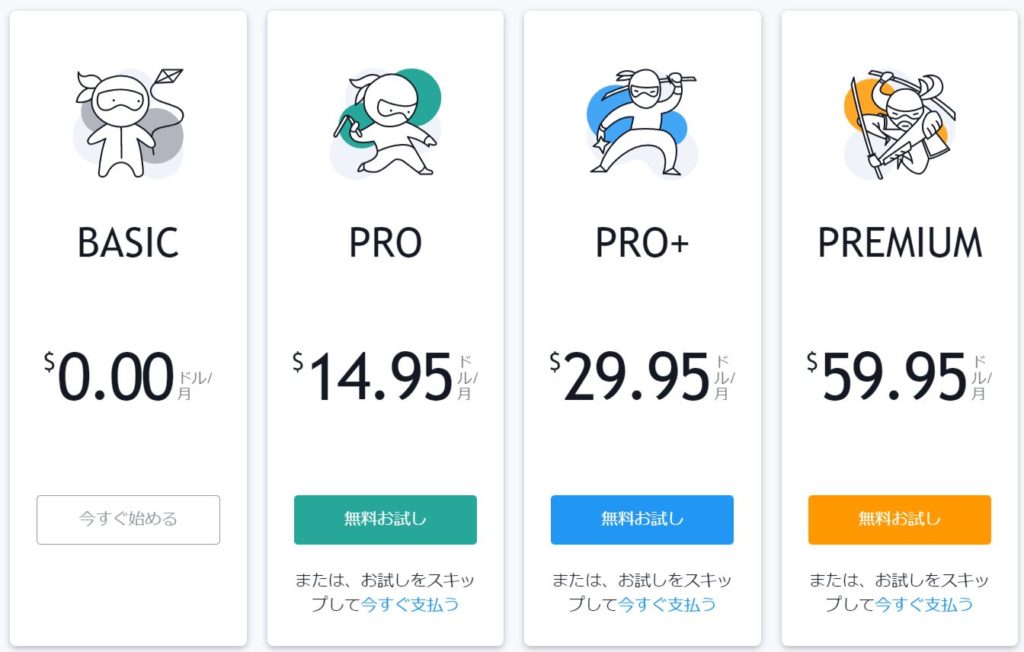
無料プランと有料プランの大きな違いは、タブ毎のチャート数、同時にアクセス可能なデバイス数などの使用数が違う点。
それから、時間足、カスタムレンジバー、チャートデータのエクスポートなどの機能があるか。また、チャート毎のインジケーター表示や機能も異なってきます。
料金プランは全部で4種類
TradingViewに用意されているプランは全部で、BASIC、PRO、PRO+、PREMIUMの4種類があります。
この中でもBASICプランは無料なので使える機能には制限はありますが、各チャート機能における基本操作はほぼ可能。たとえば、水平線やトレンドラインの書き込み、インジケーターは3つまで表示させることもできます。
有料プランは30日間無料でお試しできる
TradingViewの有料プランにはそれぞれ30日間のお試し期間があります。
もちろん無料プランからスタートするのもいいですし、有料プランの機能を実体験してみたい人は無料お試しとして1ヶ月だけ利用してみるのもいいですね。
支払い方法は原則クレジットカード
TradingViewの支払いはクレジットカード決済、PayPal決済。※PRO口座のみビットコインでの支払い可。
対応しているクレジットカードはMastercard、VISA、AMEXの3社です。
ただ、支払いは日本円ではなく米ドル決済なので、為替レートによって料金が多少変わってくる点に注意しておきましょう。
解約は簡単にできる
「TradingViewの有料プランを解約したい」「有料から無料プランに戻したい」など、こういった場合はマイページより一度キャンセルを行う必要があります。
下記の4ステップで解約は可能です。
- TradingViewのマイページへサインイン
- トップページのメニューバーにある【アカウントとお支払い】をクリック
- 【自動更新をキャンセル】をクリック
- 解約の完了ページが表示
以上のように解約(有料版のキャンセル)はいつでも簡単にできます。
TradingViewの登録方法
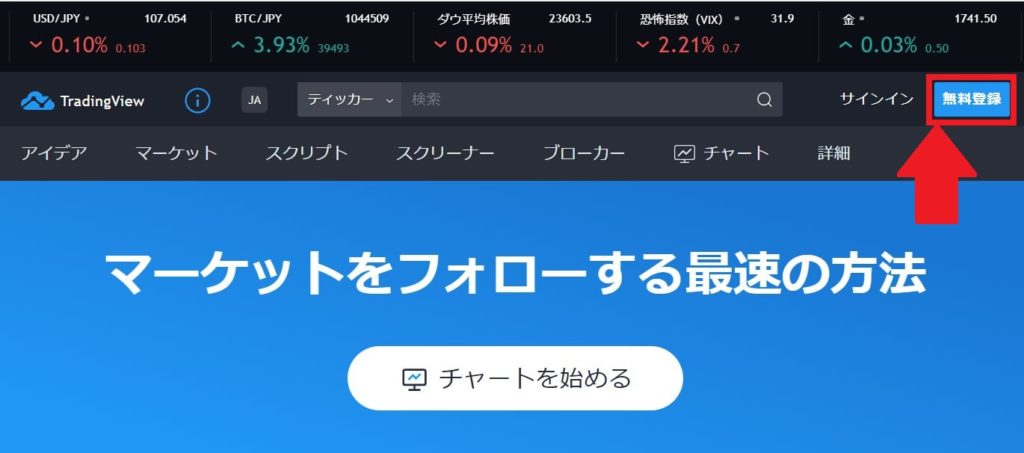
TradingViewの登録(アカウント開設)は3ステップで完了します。
- TradingView公式サイトから無料登録画を選び必須事項を入力する
- メールのURLにアクセスする
- サムネイルや氏名を入力する
各ステップを確認していきます。
ステップ1.公式サイトから無料登録→必須事項を入力
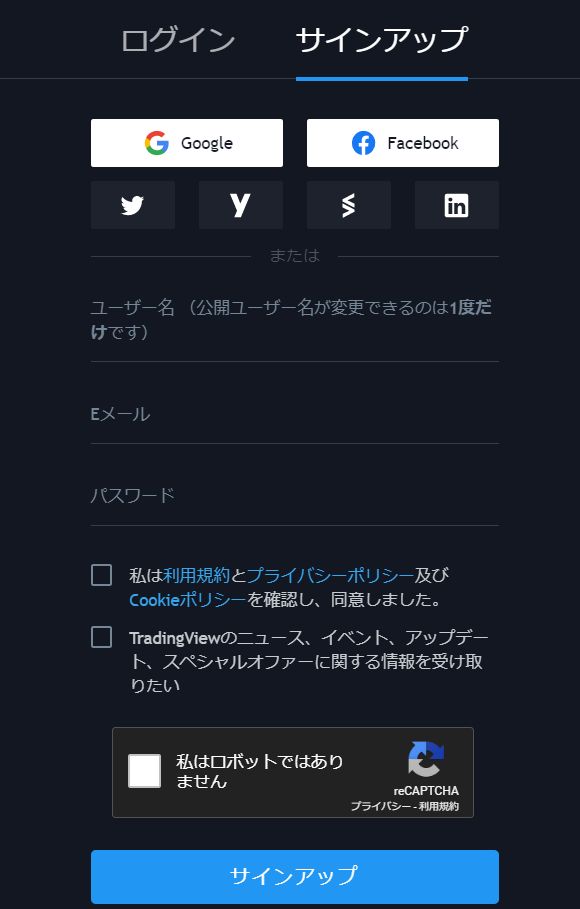
まず、TradingViewの公式サイトより【無料登録】を選びます。
次に、下記の必須事項を入力します。
- Eメールアドレス
- ユーザー名
- パスワード
記入が終わったら【サインアップ】をクリックし完了、その後に登録したメールアドレスへTradingViewからメールが送られてきます。
ステップ2.メールのURLにアクセスする
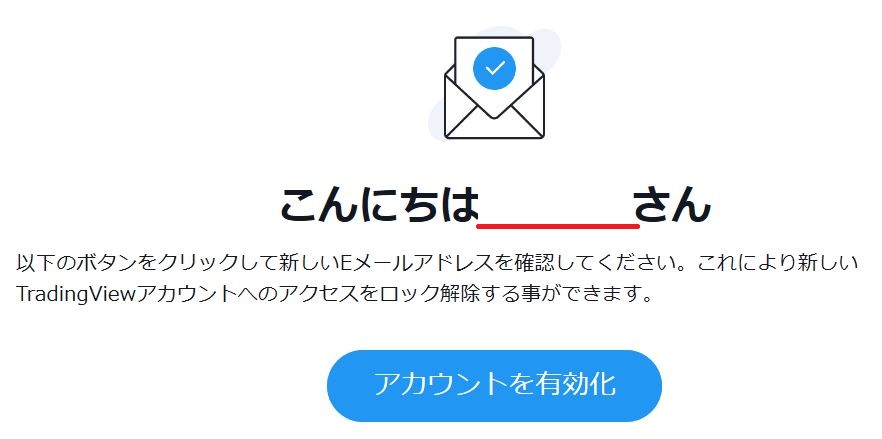
登録したメールアドレスへTradingViewからメールが届くので、記載されているURLにアクセスし【アカウントを有効化】をクリックします。
ステップ3.サムネイルや氏名を入力する
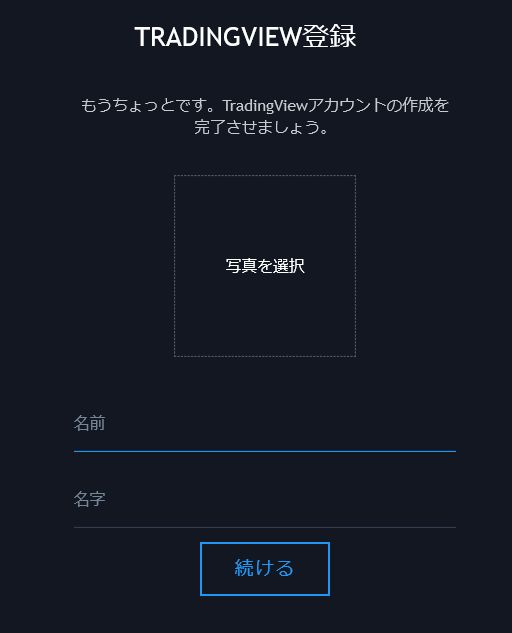
次にTradingViewのアカウントを作るにはサムネイルと氏名(仮名でも可)を入力しなければいけません。
氏名に関しては公開されることはありません。また、サムネイルは自由に設定でき、後から変更も可能です。(サムネイルは未設定でもOK)
最後に【続ける】をクリックしアカウント作成は完了です。
TradingViewの評価や口コミ
次にTradingViewを使ってみたトレーダーの評価や口コミをリサーチしてみました。
導入する前に賛否両方の評価を参考にしてみて下さいね。
良い評価や口コミ
まずは、良い評価について確認します。
紹介したのはごく一部ですが、満足度の高い口コミがとても多く見つかります。
悪い評価や口コミ
では、次にやや不満な体験談や評価について確認していきます。
ほとんどが良い評価でしたが「使いづらい」という声も若干見つかりますね。
TradingViewを操作しやすいようにカスタマイズしたりツール環境に慣れるまでには、やや時間を見ておいた方がいいかもしれませんね。
まとめ:TradingViewは初心者~経験者にもオススメできる万能ツール
TradingViewは経験者は言うまでもなく、FXを始めたばかりの初心者にもオススメできるチャートツールです。
具体的にTradingViewは下記のようなトレーダーに向いています。
- 高機能のチャートツールを使ってみたい人
- 各インジケーターでチャートをテクニカル分析したい人
- 使いやすい優秀なチャートツールを探している人
もし、現在使っているツールに少しでも不満を持っているなら試してみる価値はあるでしょう。
それに、ヘッドラインやアイデアなどの各種サービスもあるので、トレードのスキルアップにも役立つ情報が得られるプラットフォームになっています。
無料で使えるプランもあるので、気になった方は一度チェックしてみて下さいね。
























TradingViewは本当に使う価値のあるツールなのか、ぜひ参考にしてみて下さいね。